Slik sletter du en brukerprofil og data fra Windows 10
Microsoft Windows 10 / / May 24, 2020
Sist oppdatert den

Når tiden er inne, og du må slette en profil på Windows 10, ikke bekymre deg. Prosessen er smertefri og best av alt lett å gjøre.
Når tiden er inne, og du må slette en profil på Windows 10, ikke bekymre deg. Prosessen er smertefri og best av alt lett å gjøre. Du kan slette kontoer under Andre brukere og også Windows Family-medlemmer, som du kan se nedenfor.
Slette en Windows-profil, andre brukere
Enkelt sagt, bør du fjerne en Windows 10-profil fra datamaskinen din når du ikke lenger ønsker at personen skal ha tilgang til den. For eksempel a gjestekonto. For å slette profilen, må du bruke en administratorkonto.
Slik sletter du en konto:
- Klikk på Windows-ikon nederst til venstre på enheten din.
- Søk etter, og velg deretter innstillinger.
- Velge kontoer på Windows Innstillinger-side.
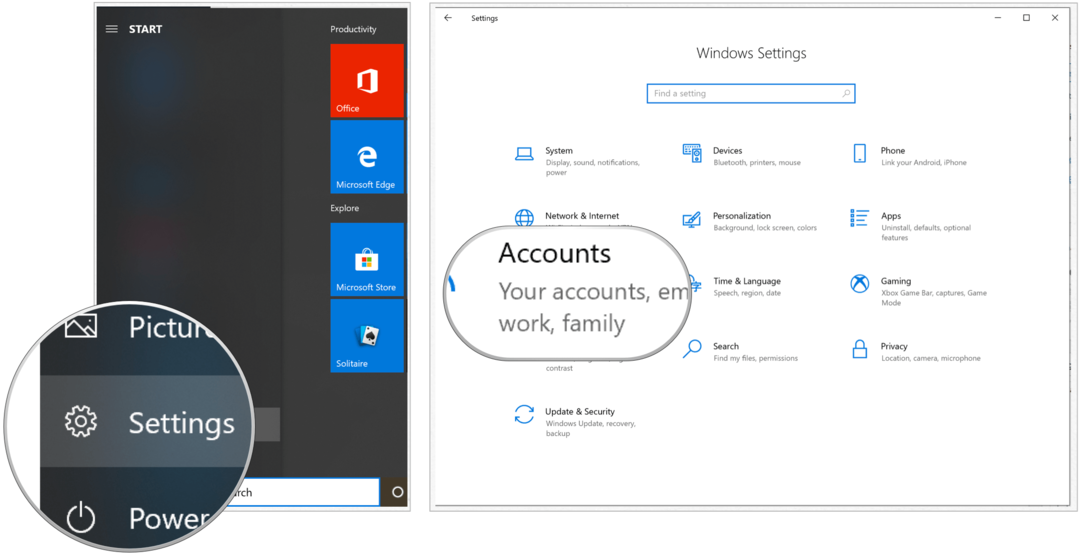
Fortsette:
- Klikk Familie og andre brukere fra menylinjen på venstre side.
- Velg navnet på kontoinnehaveren du ønsker å fjerne under overskriften Andre brukere til høyre.
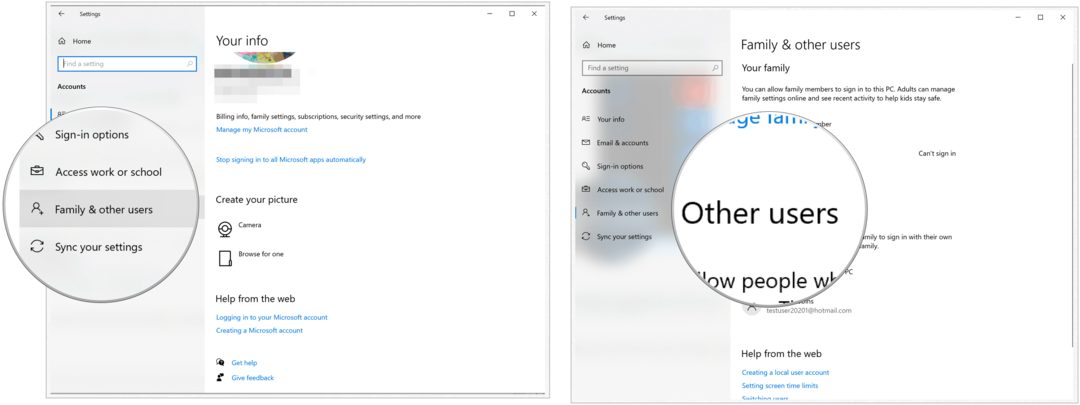
Neste:
- Klikk Ta vekk.
- Velge Slett konto og data i popup-vinduet.
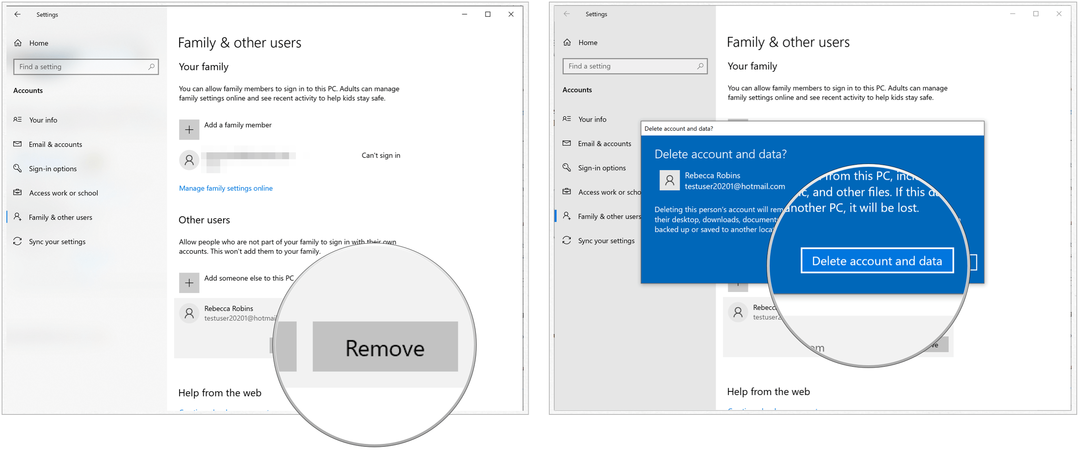
Det er det! Du har slettet kontoen på Windows 10-maskinen din.
Slette en Windows-profil, familiemedlemmer
Hvis kontoen du vil slettes ble opprettet som en familiekonto, må du følge forskjellige instruksjoner som tar deg ut av Windows-innstillinger og over på nettet.
- Logg inn på kontoen din kl https://account.microsoft.com/family/.
- Klikk Andre muligheter under navnet på personen du ønsker å fjerne fra Microsoft Family.
- Å velge Fjern fra familiegruppen.
- Klikk Ta vekk i popup-vinduet for å bekrefte fjerningen.
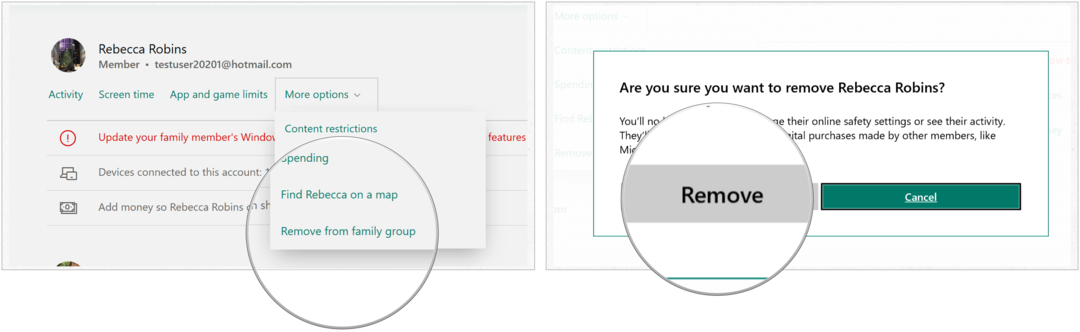
Familiemedlemmet er nå slettet fra Microsoft-familien din, inkludert tilhørende data, dokumenter og mer.
Hva er personlig kapital? 2019-gjennomgang inkludert hvordan vi bruker dem til å administrere penger
Enten du først begynner med å investere eller er en erfaren handelsmann, har Personal Capital noe for enhver smak. Her er en titt på ...
